Le contrôle d'entrée d'entités interactives permet d'ajouter des entités en entrée en cliquant sur l'affichage cartographique dans ArcMap, ArcGlobe ou ArcScene. Le contrôle d'entrée d'enregistrements interactifs vous permet de créer interactivement des enregistrements (lignes) dans une table.
Ces contrôles d'entrées interactives se trouvent en général dans les outils de modèle et de script qui sont créés par vous ou par d'autres personnes de votre organisation (les outils système, sauf ceux destinés à être publiés dans ArcGIS for Server, n'utilisent pas les entrées interactives). Les types d'entités qui peuvent être entrés (points, lignes ou polygones), ainsi que les attributs des entités ou des enregistrements, sont définis et documentés par l'auteur de l'outil grâce à un modèle d'entités bien établi.
Contrôle d'entrée d'entités interactives
Le contrôle d'entrée d'entités interactives vous offre deux méthodes pour entrer des entités dans un outil, en cliquant sur un affichage cartographique ou en fournissant un jeu de données existant.
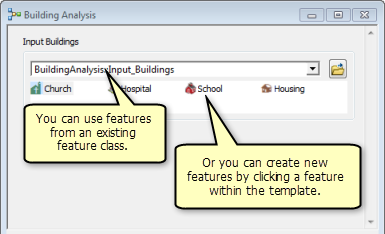
Entrée interactive d'entités
Pour entrer interactivement des entités, cliquez sur le symbole et commencez à ajouter des entités à la carte. L'ajout interactif d'entités suit les mêmes règles que les mises à jour de données existantes. Vous pouvez changer l'outil de dessin par défaut lorsque vous créez des entités, les capturer sur des entités existantes, et ajouter des attributs à l'aide de la fenêtre Table ou de la fenêtre Attribut.
L'ajout interactif d'entités est désactivé lorsque :
- vous avez ouvert l'outil à partir d'ArcCatalog et qu'aucun affichage cartographique n'est présent où vous pouvez cliquer pour créer une entité ;
- vous avez ouvert le paramètre pendant la mise à jour dans la fenêtre ModelBuilder.
Entrée d'attributs
Pour modifier les attributs des entités que vous avez créées, ouvrez la fenêtre Table de la couche dans la Table des matières ou la fenêtre Attribut et sélectionnez la ligne pour la nouvelle entité. Entrez des valeurs dans les champs pour chaque entité.
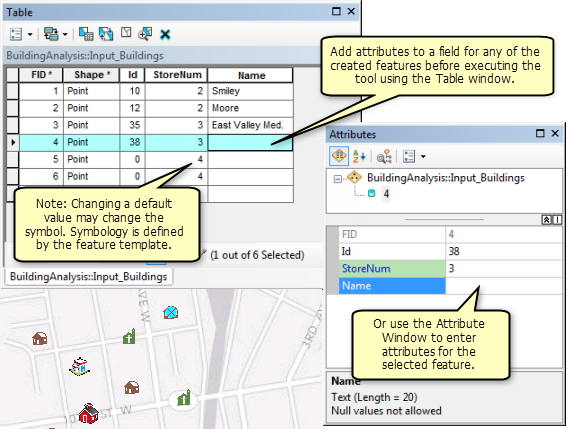
La symbologie des entités peut changer une fois que vous avez entré un attribut. Par exemple, le symbole de chaque entité de construction peut changer en fonction de la valeur entrée pour l'attribut StoreNum. La symbologie des entités ajoutées est décidée par l'auteur de l'outil à l'aide du modèle d'entité lors de la création de l'outil.
Plutôt que d'ajouter des valeurs d'attribut après avoir créé les entités, vous pouvez définir des valeurs par défaut pour chaque entité que vous allez créer. Si vous définissez des attributs par défaut, toutes les entités que vous créez sont créées avec les valeurs d'attribut prérenseignées. En cliquant avec le bouton droit sur l'entité dans la boîte de dialogue de l'outil avant de créer des entités vous ouvrez la fenêtre Propriétés du modèle où vous pouvez changer l'outil de dessin par défaut et ajouter des attributs par défaut.
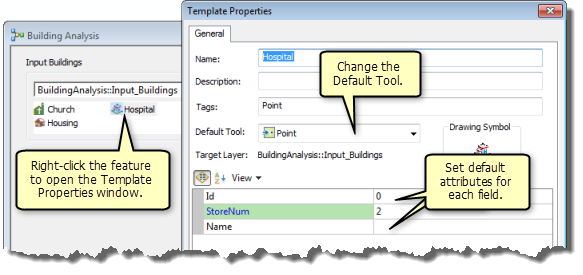
Utilisation d'entités à partir d'un jeu de données existant
Pour utiliser des entités provenant d'une classe d'entités existante, cliquez sur la flèche de liste déroulante pour sélectionner une couche dans la carte ou sur le bouton  Parcourir pour effectuer une recherche sur le disque. Vous pouvez choisir uniquement une couche correspondant à la même géométrie que celle de la structure définie pour les entités en entrée. Par exemple, si votre jeu d'entités permet de saisir des points, les couches de polygones de votre carte ne sont pas disponibles en entrée pour le paramètre.
Parcourir pour effectuer une recherche sur le disque. Vous pouvez choisir uniquement une couche correspondant à la même géométrie que celle de la structure définie pour les entités en entrée. Par exemple, si votre jeu d'entités permet de saisir des points, les couches de polygones de votre carte ne sont pas disponibles en entrée pour le paramètre.
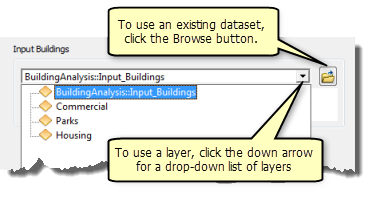
Structure non correspondante
Le modèle d'entité définit le type de forme (points, lignes ou polygones) ainsi que les attributs des entités en entrée. Soyez prudent si vous utilisez une classe d'entités qui ne correspond pas au schéma attributaire du modèle d'entités comme entrée. Le modèle ou le script que vous exécutez peut nécessiter que les champs correspondent aux champs d'origine pour une exécution réussie. Vous devez consulter la documentation relative à l'outil ou l'auteur de l'outil pour déterminer la façon d'utiliser des classes d'entités avec des champs ne correspondant pas au modèle d'entité. L'exécution d'un outil dans ce cas peut créer des valeurs par défaut et s'exécute correctement. Ou, il se peut que l'outil échoue car certains des champs (voire tous) doivent exister.
Déplacement et zoom dans l'affichage lors de l'ajout d'entités
Si vous devez effectuer des zooms avant et arrière ou des déplacements sur l'affichage en ajoutant des entités, appuyez et maintenez enfoncée la touche :
- Z pour utiliser l'outil Zoom avant

- X pour utiliser l'outil Zoom arrière

- C pour utiliser l'outil Déplacer

Vous pouvez également utiliser la roulette de la souris pour parcourir l'arborescence lors de l'ajout des entités. Actionnez la roulette de la souris pour effectuer des zooms avant et arrière, faites glisser le curseur pour vous déplacer et effectuez un clic simple pour recentrer la carte.
Ajout d'entités en entrée dans l'affichage après avoir exécuté un outil
Les entités en entrée ajoutées sont enregistrées dans une classe d'entités momentanée à laquelle il est possible d'accéder via un résultat dans la fenêtre Résultats.
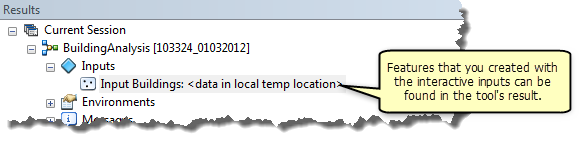
Vous pouvez double-cliquer sur le paramètre en entrée et sélectionner Ajouter à la carte pour ajouter vos entités interactives dans l'affichage cartographique.
Contrôle d'entrée d'enregistrements interactifs
Vous pouvez créer interactivement des enregistrements pour une table en entrée à l'aide du contrôle d'entrée d'enregistrements interactifs. Activez l'option Ajouter des enregistrements, puis cliquez sur le bouton Ajouter un enregistrement.  pour créer un enregistrement.
pour créer un enregistrement.
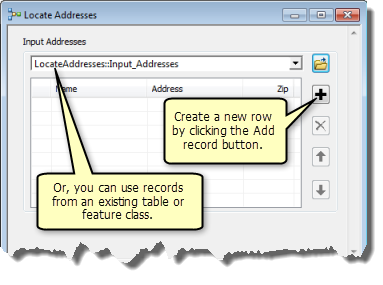
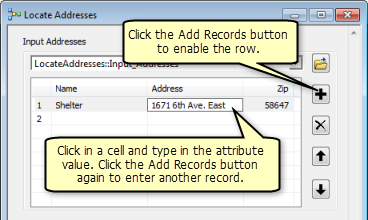
Utilisation d'enregistrements à partir d'une table existante
Pour utiliser des enregistrements provenant d'une table existante, cliquez sur la flèche de liste déroulante pour sélectionner une table dans la carte ou sur le bouton  Parcourir pour effectuer une recherche sur le disque.
Parcourir pour effectuer une recherche sur le disque.
Structure non correspondante
Le modèle d'entités définit la structure de la table. Soyez prudent si vous utilisez une table qui ne correspond pas à la structure du modèle. La table et la structure que vous fournissez seront utilisées comme entrée. Le modèle ou le script que vous exécutez peut nécessiter que les champs correspondent aux champs d'origine pour une exécution réussie. Vous devez consulter la documentation relative à l'outil ou l'auteur de l'outil pour déterminer la façon d'utiliser des tables avec des structures ne correspondant pas à l'original. L'exécution d'un outil dans ce cas peut créer des valeurs par défaut et s'exécute correctement. Ou, il se peut que l'outil échoue car les champs doivent exister.
Ajout d'une table contenant des enregistrements en entrée dans la table des matières
Les enregistrements en entrée ajoutés sont enregistrés dans une table momentanée. Il est possible d'accéder à l'entrée via un résultat de la fenêtre Résultats et de l'ajouter à la table des matières de l'application.
Vous pouvez double-cliquer sur le paramètre en entrée et sélectionner Ajouter à l'affichage pour ajouter vos entités interactives dans la Table des matières d'ArcMap, de la même façon que vous ajouteriez des entités interactives depuis la fenêtre Résultats.